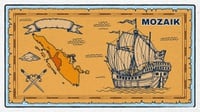tirto.id - Cara menghapus atau uninstall aplikasi di Macintosh Operating System (MacOS) berbeda dengan perangkat lain. Meskipun demikian, cara uninstall aplikasi di Mac OS dapat dilakukan dengan mudah.
MacOS merupakan sistem operasi Graphical User Interface (GUI) yang digunakan dalam komputer Mac. Itu merupakan jenis komputer personal berbasis PowerPC produksi perusahaan teknologi ternama asal Amerika Serikat, Apple.
Komputer Mac OS berbeda dengan perangkat lain yang kebanyakan menggunakan sistem operasi Windows. Hal ini dikarenakan perangkat Mac lebih privat dibanding lainnya.
Meski begitu, pengguna Mac tetap harus melakukan perawatan berkala terhadap perangkatnya. Salah satunya dengan cara menghapus aplikasi yang tidak dibutuhkan. Lalu, bagaimana cara hapus aplikasi di MacBook?
8 Cara Uninstall Aplikasi di Mac Os
Cara menghapus aplikasi di MacBook penting diketahui oleh penggunanya. Tujuan utamanya adalah membersihkan memori penyimpanan dan meningkatkan performa.
Menghapus aplikasi di MacBook sedikit berbeda dengan perangkat lain. Salah-salah, Anda justru hanya menghapus ikon aplikasi di layar depan sedangkan berkasnya tetap ada.
Ada beberapa opsi cara hapus aplikasi di MacBook. Selengkapnya, berikut cara uninstall aplikasi di Mac OS.
1. Cara uninstall aplikasi di Mac OS dengan fitur Finder
- Tutup aplikasi yang hendak dihapus apabila sedang dibuka.
- Masuk ke Finder dengan mengklik di desktop atau Dock.
- Temukan dan pilih item aplikasi yang tidak penting dan hendak dihapus.
- Seret aplikasi langsung ke Tong Sampah atau tekan Command-Delete di papan ketik.
- Setelah berpindah dari bar menu, pilih Finder, lalu klik Kosongkan Tong Sampah.
2. Cara uninstall aplikasi di Mac OS dengan fitur Launchpad
- Tutup aplikasi yang hendak dihapus apabila sedang dibuka.
- Buka Launchpad melalui Dock atau folder Aplikasi.
- Cara dulu aplikasi di kolom pencarian semisal tidak muncul pada tampilan Launchpad.
- Klik tahan pada ikon aplikasi yang hendak dihapus hingga bergetar.
- Pilih (x) di dekat ikon aplikasi, lalu klik Hapus untuk mengonfirmasi.
3. Cara uninstall aplikasi di Mac OS lewat fitur Trash
- Tutup aplikasi yang hendak dihapus apabila sedang dibuka.
- Masuk ke Finder dengan mengklik di desktop atau Dock.
- Masuk ke Applications.
- Cara dulu aplikasi di kolom pencarian semisal tidak muncul pada tampilan Finder.
- Klik kanan pada ikon aplikasi, lalu pilih Move to Trash.
- Klik kanan pada ikon berlogo tempat sampah (Trash), kemudian pilih Empty Trash.
4. Cara uninstall aplikasi di Mac OS dengan fitur Terminal
- Tutup aplikasi yang hendak dihapus apabila sedang dibuka.
- Temukan nama dan tempat direktori aplikasi berada.
- Setelah itu, buka Terminal di Dock atau melalui pencarian Spotlight.
- Di jendela terminal, gunakan perintah "cd" untuk menavigasikan direktori aplikasi. Sebagai contoh, ketika "cd/Applications".
- Setelah itu, ketikan "sudo rm -f (nama aplikasi yang hendak dihapus". Sebagai contoh, "sudo rm -f Adobe Premiere Pro".
- Lalu, klik enter dan masukkan kata sandi.
5. Cara uninstall aplikasi di Mac OS dengan fitur uninstaller bawaan
- Tutup aplikasi yang hendak dihapus apabila sedang dibuka.
- Masuk ke folder aplikasi yang hendak dihapus
- Cari uninstaller.
- Buka folder tersebut.
- Setujui penghapusan aplikasi.
- Tunggu semua data terkait dan aplikasi terhapus.
6. Cara uninstall aplikasi di Mac lewat menu Pengaturan
- Tutup aplikasi yang hendak dihapus apabila sedang dibuka.
- Pilih ikon Apple di pojok kiri atas layar desktop.
- Pilih About This Mac, lalu Storage, kemudian Applications.
- Cara dulu aplikasi di kolom pencarian semisal tidak muncul pada tampilan.
- Pilih aplikasi, klik opsi Delete.
- Anda dimungkinkan dimintai mengetik kata sandi perangkat.
7. Cara uninstall aplikasi di Mac OS dengan AppCleaner
- Tutup aplikasi yang hendak dihapus apabila sedang dibuka.
- Menuju App Store dan instal Aplikasi AppCleaner
- Buka Aplikasi AppCleaner
- Tinggal drag and drop aplikasi yang mau dihapus.
8. Cara uninstall aplikasi di Mac dengan CleanMyMac X
- Tutup aplikasi yang hendak dihapus apabila sedang dibuka.
- Buka App Store
- Cari dan instal Aplikasi CleanMyMac X.
- Buka Aplikasi CleanMyMac X.
- Masuk ke sidebar, pilih Uninstaller.
- Cara aplikasi yang ingin dihapus.
- Pilih Remove.
Penulis: Syamsul Dwi Maarif
Editor: Fadli Nasrudin